怎么用ps给人物美白
1、 打开PS软件,点击“文件”-选择打开,找到你需要打开的图片

2、在软件的右下脚,右击“背景”——>点击“复制图层”——>得到一个背景副本——>在复制图层中操作(假如出现错误,可以直接删除,简单方便)
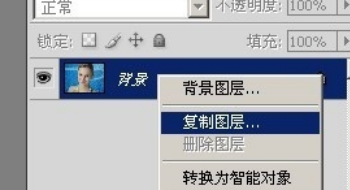
3、点击“通道”——>按住Ctrl键,鼠标左击——>会出现选区——>把多余的选区去掉(按住Alt键,利用椭圆选区把多余的去掉)-得到下面的图片

4、 把前景色改为白色,点击上方的“编辑”——>“填充”——>“前景色”-确定
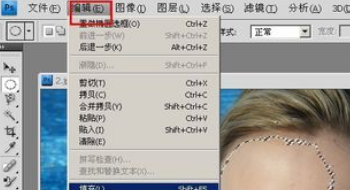
5、 返回到“图层”窗口,点击下面的蒙版,右击“添加蒙版选区”——得到不需要调为白色的选区,填充为黑色
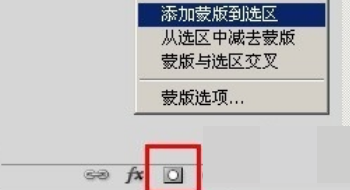
6、点击背景副本上方的填充,修改比例(调到自认为满意的地方为止)
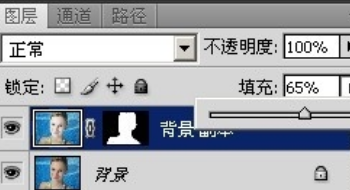
7、点击背景副本,向下合并图层,表示图片已经美白OK了。

ps磨皮和美白的具体步骤
我的CS2,能说的具体一点就更好了,我刚开始练习有时候找不到在什么地方谢谢喽1.打开原图按Ctrl + J把背景图层复制一份,把副本图层的混合模式改为“滤色”(其它版本的叫“屏幕”),图层不透明度改为:80%,
2.新建一个图层按Ctrl + Shift + Alt + E盖印图层,执行菜单:滤镜 > 模糊 > 高斯模糊数值为5,确定后加上蒙版用黑色羽化画笔工具把除人物脸部皮肤部分的都擦出来
3.新建一个图层按Ctrl + Shift + Alt + E盖印图层,如图4选择模糊工具选择适当的压力,在人物的鼻子及嘴巴上等有杂色的地方涂抹大致效果。注意:模糊工具的画笔要羽化,涂抹的时候要均匀
4.把图片局部放大,用套索或钢笔工具把鼻子上最多杂点的地方勾出来如图6,按Ctrl + Alt + D羽化数值为3,执行菜单:滤镜 > 模糊 > 高斯模糊数值为3,杂色立刻没有了。
5.同样的 *** 把其它杂色比较多的地方勾出来模糊,注意鼻子周围有轮廓的地方勾的时候尽量按轮廓来勾,勾好后就不要羽化,直接模糊。特别麻烦的地方就把局部放足够大用吸管吸取有杂色地方的皮肤颜色然后用羽化的画笔工具轻轻点一下。
6.选择减淡工具,暴光度为:10%左右,设置好后在人物鼻子及嘴巴有反光的地方涂抹加强光感
7.合并所有图层按Ctrl + J复制一层,不图层混合模式改为“柔光”,图层不透明度改为:50%,8.再次合并所有图层,自己可以适当调下颜色,然后使用Topaz锐化一下如果你还没有安装请点这里下载。完成最终效果。
二:
1、打开素材图片,选择菜单:图像 > 模式 > Lab颜色,把背景图层复制一层,进入通道面便,分别对a、b通道进行高斯模糊处理,半径为4像素。这一步是照片处理的关键。
2、新建一个图层,按Ctrl + Alt + Shift + E盖印图层,用修复工具去除人物来那不的小斑点。
3、创建曲线调整图层,做明度和a通道调节。确定后用黑色画笔图去除脸部以外的部位。
4、新建一个图层,盖印图层,进入通道面板,选择明度通道,执行:滤镜 > 锐化 > U *** 锐化,数值自定,确定后选择菜单:图像 > 模式 > RGB颜色,完成最终效果。
下面分享相关内容的知识扩展:
怎样用Photoshop局部美白?越自然步骤越详细越好
人物面部美白 *** :
1、首先,我们打开电脑上面的PS 软件,导入一张需要修饰的人物图层。

2、然后按住键盘上面的CTRL+j复制一个图层,并在图层模式里面选择滤色。
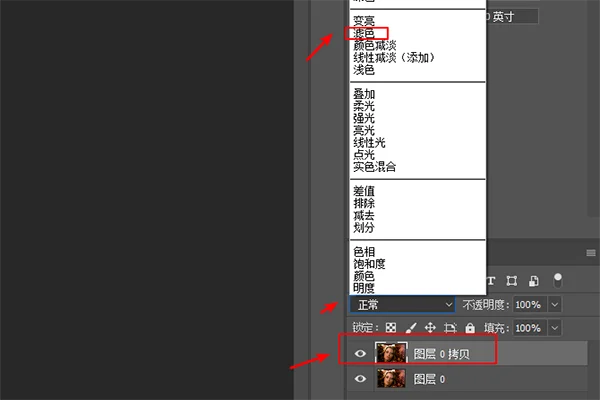
3、再复制一个图层,
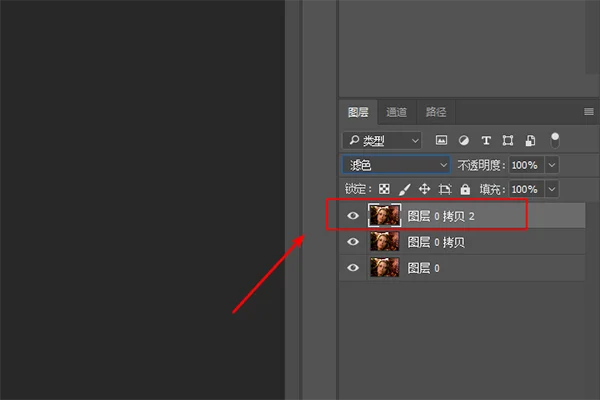
4、图层模式改为正片叠底。
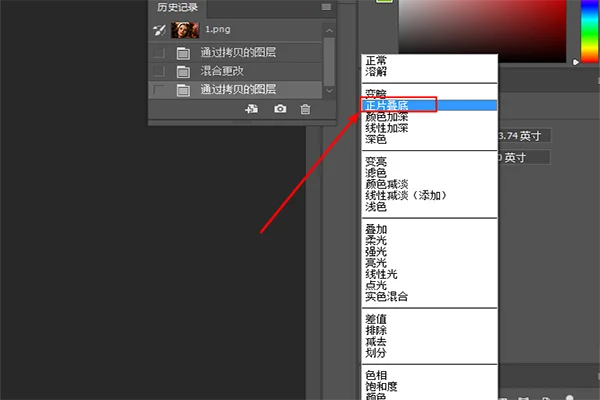
5、选择左边工具栏的画笔工具,将不透明度适当的降低,然后在人物面部上涂抹。
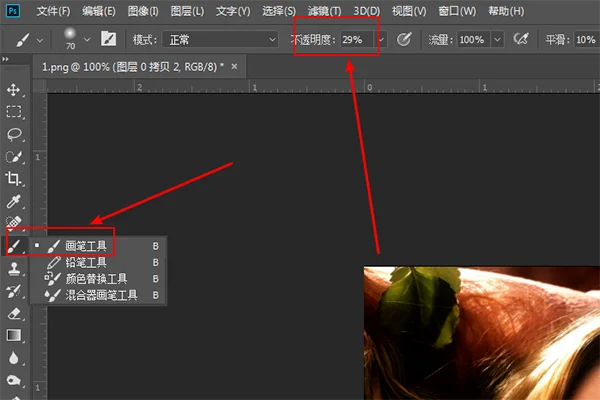
6、最后就可以得人物面部美白的效果出来了。

在照片的ps中,人物美白经常用到高斯模糊,但在涂抹的时候往往会把五官与皮肤交界处的自然线条也图糊掉,
在照片的ps中,人物美白经常用到高斯模糊,但在涂抹的时候往往会把五官与皮肤交界处的自然线条也图糊掉,是轮廓失去阴影和立体感。。。在这些线条部位应该怎样处理,,,望大神指教???美白的话用图层对应滤色或
利用曲线 +肤色相片滤镜 比较不会破坏肌肤纹理
我的图发不上来
轮廓加深 用你没修过的原图打滤镜>颜色快调_>混合模式用覆盖>放在你处理好的图层上
左>原图 右>修过的 增加肤色+磨皮+亮眼睛

用蒙版透出原色调背景

先用肤色笔刷 刷 肤色不均 黯沉处 (磨皮) 五官可以看到比较模糊
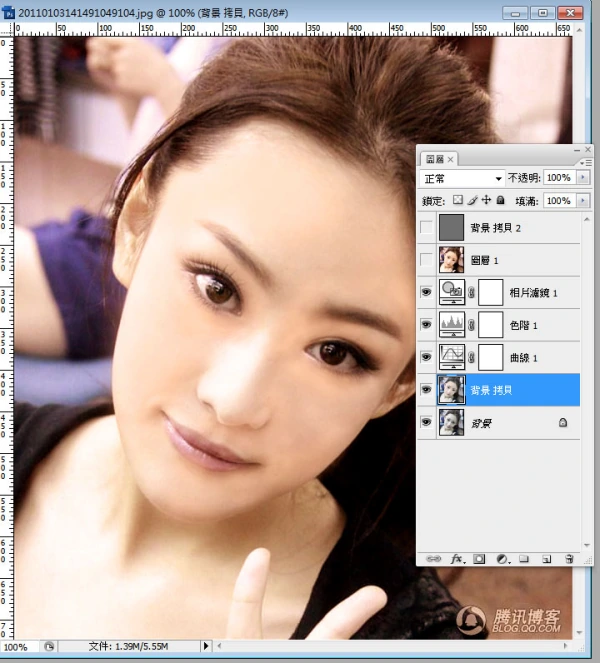
滤镜>颜色快调>用原图复制>取出五官的轮廓
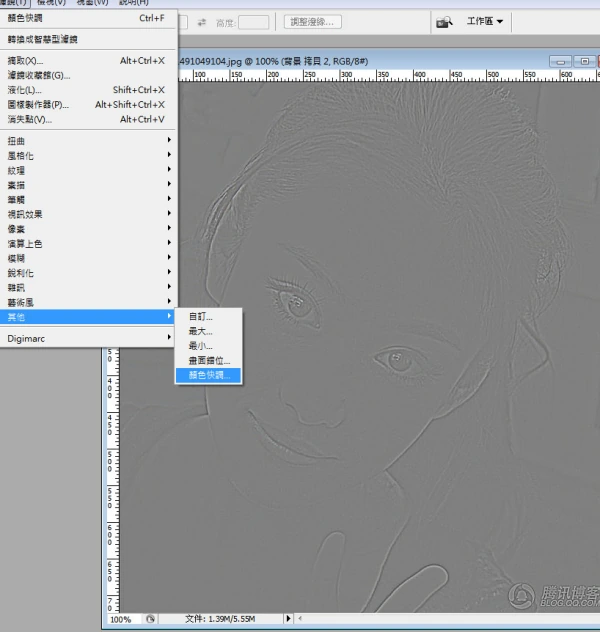
用图层对应层+在处理好的图层上
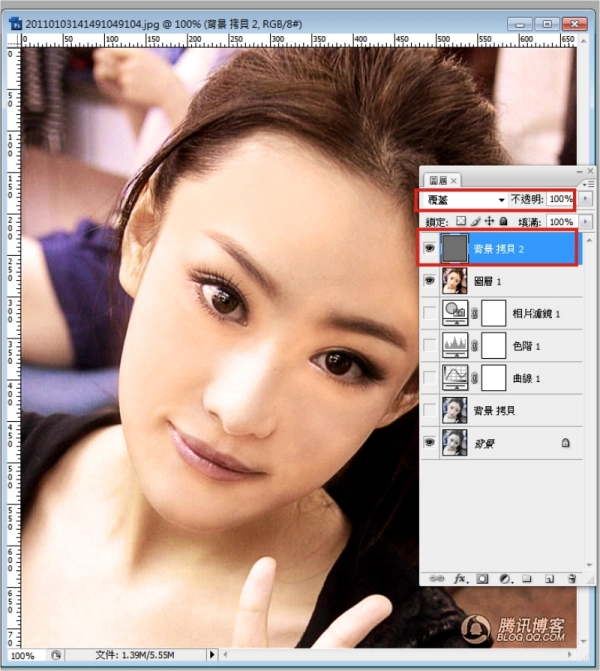
请问怎么把图1的人物皮肤美白调色ps成图2 或者图3一样?请试验后告诉我具体步骤。简单的 *** 试过了,没用
(原图:)(目标:)
请试验后说明具体 *** 步骤 多谢!
谢谢大家 但是大家提供的 *** 都没有能达到图2 图3的效果的 所以抱歉 暂时还没有满意答案



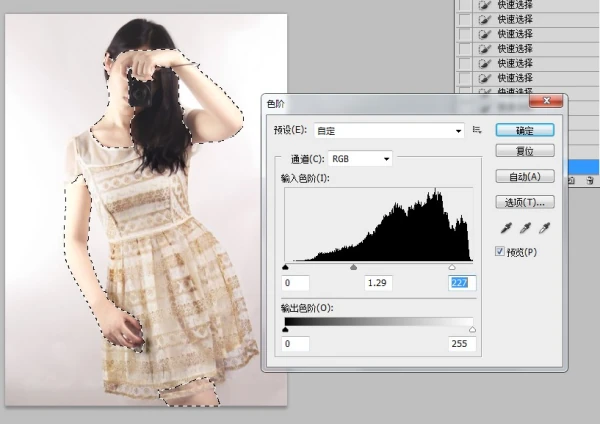



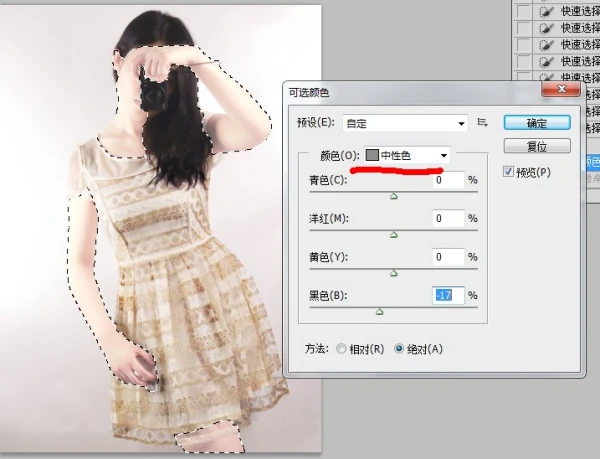

标签: 美白







